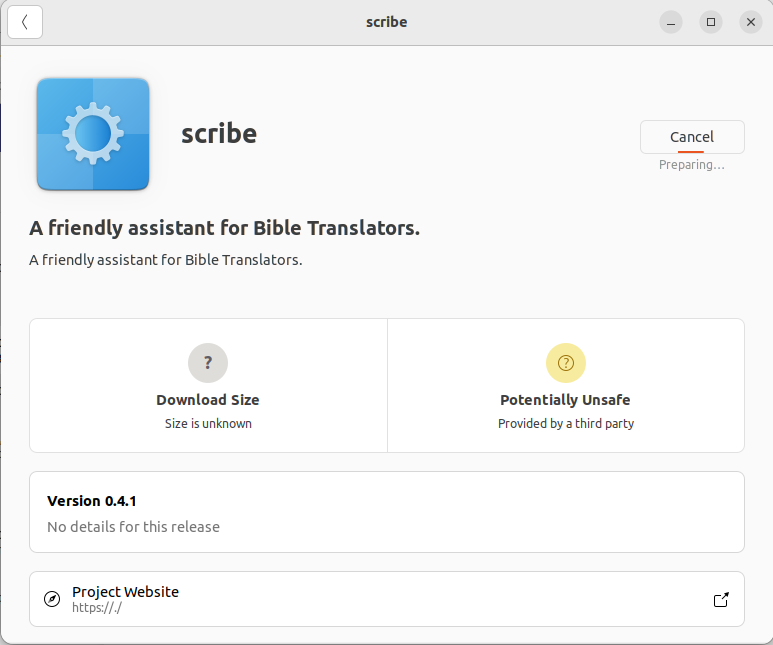ಇನ್ಸ್ಟಾಲೇಷನ್
- https://github.com/bible-technology/scribe-scripture-editor/releases/ ಗೆ ಹೋಗಿ
- ಡೌನ್ಲೋಡ್ ಮಾಡಲು ನಿಮ್ಮ ಕಂಪ್ಯೂಟರ್ನ ಆಪರೇಟಿಂಗ್ ಸಿಸ್ಟಮ್ (OS) ಗೆ ಹೊಂದಿಕೆಯಾಗುವ ಸ್ಕ್ರೈಬ್ ಪ್ರೋಗ್ರಾಂ ಅನ್ನು ಕ್ಲಿಕ್ ಮಾಡಿ
ಆಪರೇಟಿಂಗ್ ಸಿಸ್ಟಮ್ಗಳಲ್ಲಿ ಸ್ಕ್ರೈಬ್ ಅನ್ನು ಸ್ಥಾಪಿಸಲು ಕ್ರಮಗಳು
- ವಿಂಡೋಸ್
- ಮ್ಯಾಕ್
- ಉಬಂಟು
ವಿಂಡೋಸ್ ಆಪರೇಟಿಂಗ್ ಸಿಸ್ಟಮ್ನಲ್ಲಿ ಸ್ಕ್ರೈಬ್ ಅನ್ನು ಸ್ಥಾಪಿಸಲು ಕ್ರಮಗಳು
- ನೀವು GitHub ನಿಂದ ಡೌನ್ಲೋಡ್ ಮಾಡಿದ ಅಪ್ಲಿಕೇಶನ್ ಫೈಲ್ (scribe.exe) ಮೇಲೆ ರೈಟ್ ಕ್ಲಿಕ್ ಮಾಡಿ ಅಥವಾ ಡಬಲ್ ಕ್ಲಿಕ್ ಮಾಡಿ
- ಮೆನು ಆಯ್ಕೆಯಲ್ಲಿ, ರನ್ ಅಥವಾ ಓಪನ್ ಆಯ್ಕೆಮಾಡಿ
ವಿಂಡೋಸ್ ಓಎಸ್ ನಿರ್ಬಂಧಗಳು
ನೀವು "Windows protected your PC" ಸಂದೇಶವನ್ನು ಒಂದು ಪಾಪ್-ಅಪ್ ಸ್ಕ್ರೀನ್ ಮೂಲಕ ಪಡೆದಿದ್ದರೆ, ಕೆಳಗಿನ ಕ್ರಮಗಳನ್ನು ಅನುಸರಿಸಿ
- ಮೋರ್ ಇನ್ಫೋ ಬಟನ್ ಮೇಲೆ ಕ್ಲಿಕ್ ಮಾಡಿ
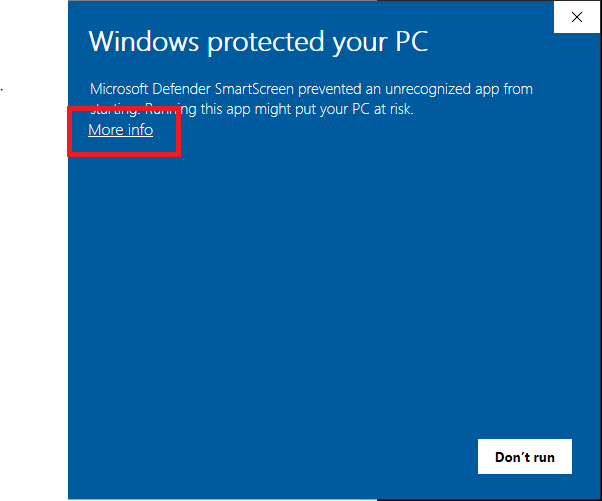
- ವಿಂಡೋದ ಕೆಳಭಾಗದಲ್ಲಿರುವ ರನ್ ಎನಿವೇ ಬಟನ್ ಕ್ಲಿಕ್ ಮಾಡಿ
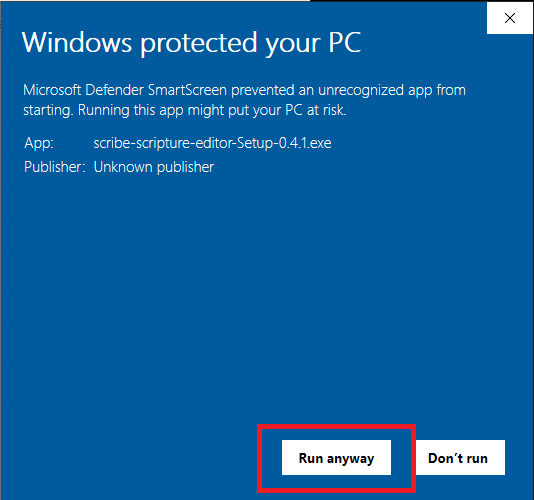
- ಇನ್ಸ್ಟಾಲೇಶನ್ ಆಯ್ಕೆಗಳಲ್ಲಿ ಓನ್ಲಿ ಫಾರ್ ಮಿ ಆಯ್ಕೆ ಮಾಡಿ.
- ಮುಂದುವರೆಯಲು ನೆಕ್ಸ್ಟ್ ಕ್ಲಿಕ್ ಮಾಡಿ
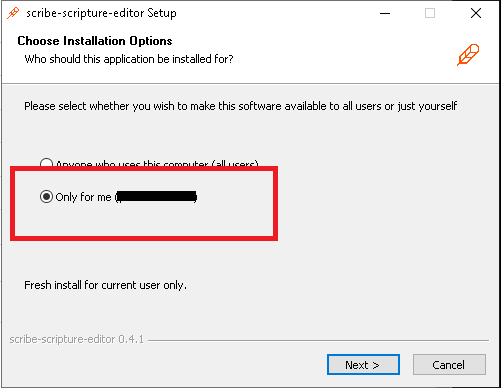
- ಅಗತ್ಯವಾದಾಗ ಸ್ಥಾಪನೆ ಸ್ಥಳವನ್ನು ಆಯ್ಕೆಮಾಡಿ
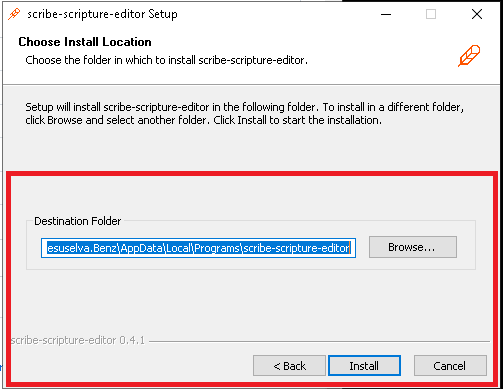
- ಫಿನಿಷ್ ಕಾಣಿಸಿಕೊಳ್ಳುವವರೆಗೆ ಅನುಸ್ಥಾಪನಾ ವಿಂಡೋದಲ್ಲಿ ಸೂಚನೆಗಳನ್ನು ಅನುಸರಿಸಿ
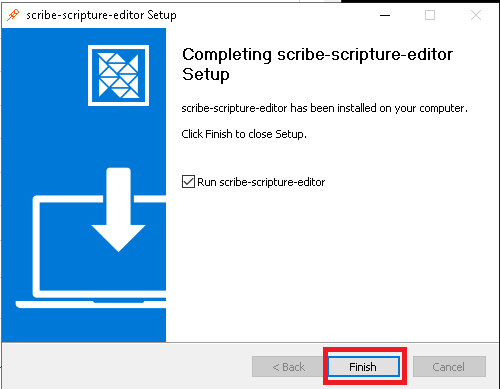
- ಅಪ್ಲಿಕೇಶನ್ ಅನ್ನು ಸ್ಥಾಪಿಸಿದ ನಂತರ, ಅಪ್ಲಿಕೇಶನ್ ಅನ್ನು ಪ್ರವೇಶಿಸಲು ಡೆಸ್ಕ್ಟಾಪ್ನಲ್ಲಿ ನಿಮಗಾಗಿ ಸ್ವಯಂಚಾಲಿತವಾಗಿ ರಚಿಸಲಾದ ಸ್ಕ್ರೈಬ್ ಶಾರ್ಟ್ಕಟ್ ಅನ್ನು ನೀವು ಬಳಸಬಹುದು
ಟಿಪ್ಪಣಿ
ಆಪರೇಟಿಂಗ್ ಸಿಸ್ಟಮ್ ನಿರ್ಬಂಧಗಳ ಕಾರಣದಿಂದಾಗಿ ಕೆಲವು ಸಾಧನಗಳು ಸ್ಕ್ರೈಬ್ ಅನ್ನು ಸ್ಥಾಪಿಸುವುದನ್ನು ತಡೆಯಬಹುದು.
ಮ್ಯಾಕ್ ಆಪರೇಟಿಂಗ್ ಸಿಸ್ಟಮ್ನಲ್ಲಿ ಸ್ಕ್ರೈಬ್ ಅನ್ನು ಸ್ಥಾಪಿಸಲು ಕ್ರಮಗಳು
- ನೀವು GitHub ನಿಂದ ಡೌನ್ಲೋಡ್ ಮಾಡಿದ ಅಪ್ಲಿಕೇಶನ್ ಫೈಲ್ (scribe.dmg) ಅನ್ನು ಡಬಲ್ ಕ್ಲಿಕ್ ಮಾಡಿ
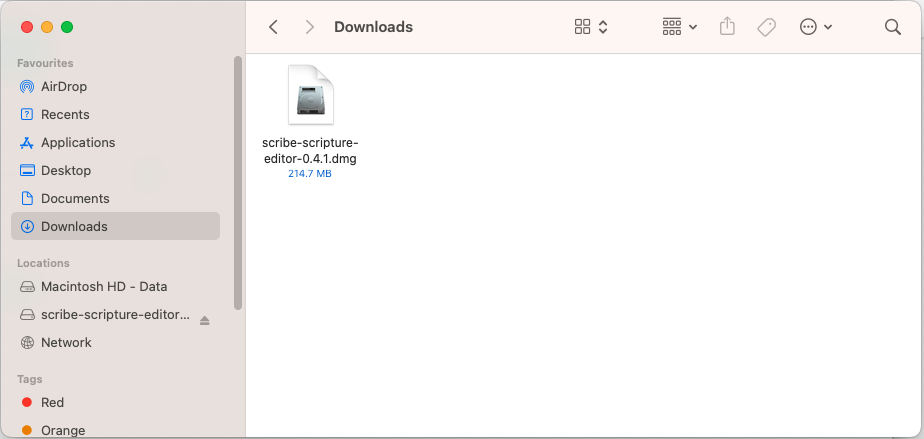
- ಅಪ್ಲಿಕೇಶನ್ಗಳು ಫೋಲ್ಡರ್ಗೆ ಅಪ್ಲಿಕೇಶನ್ ಅನ್ನು ಎಳೆಯಿರಿ
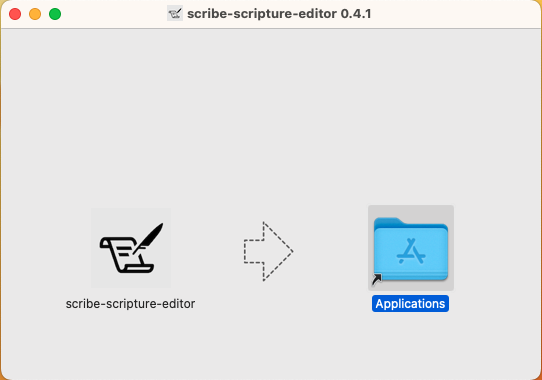
- ಅಪ್ಲಿಕೇಶನ್ ಲಾಂಚರ್ ನಿಂದ ಅಪ್ಲಿಕೇಶನ್ ತೆರೆಯಿರಿ
ಮ್ಯಾಕ್ ಓಎಸ್ ನಿರ್ಬಂಧಗಳು
ಡೆವಲಪರ್ ಅನ್ನು ಪರಿಶೀಲಿಸಲು ಸಾಧ್ಯವಾಗದ ಕಾರಣ ಸ್ಕ್ರೈಬ್ ಅನ್ನು ತೆರೆಯಲು ಸಾಧ್ಯವಿಲ್ಲ ಎಂಬ ಸಂದೇಶದೊಂದಿಗೆ ನೀವು ಪಾಪ್-ಅಪ್ ಪರದೆಯನ್ನು ಸ್ವೀಕರಿಸಿದರೆ, ಈ ಕೆಳಗಿನ ಕ್ರಮಗಳನ್ನು ತೆಗೆದುಕೊಳ್ಳಿ.
- ಸ್ಕ್ರೀನ್ನಲ್ಲಿ "macOS cannot verify the developer of “Scribe-Scripture-Editor”. Are you sure you want to open it?" ಎಂಬ ಪಾಪ್-ಅಪ್ ಸಂದೇಶ ತೋರಿಸಲಾಗುತ್ತದೆ.
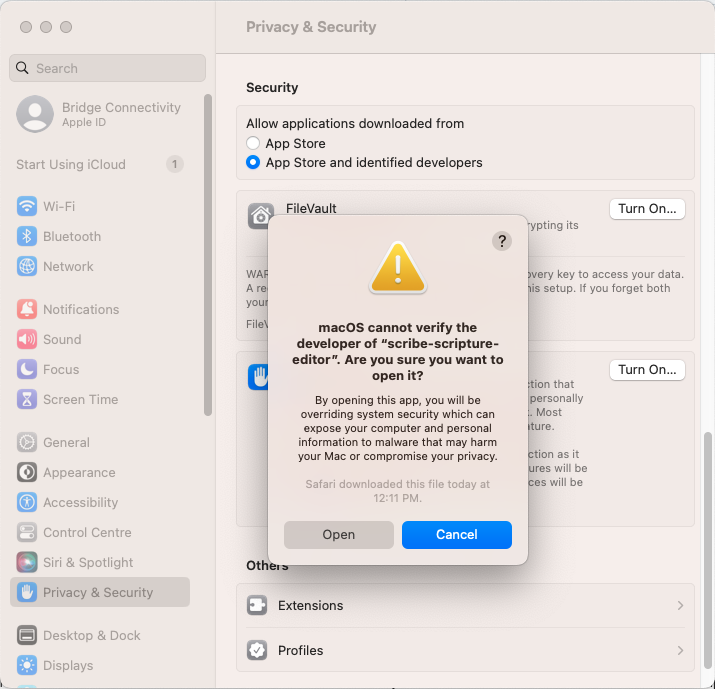
- ಪಾಪ್-ಅಪ್ ವಿಂಡೋದಲ್ಲಿ ಓಪನ್ ಕ್ಲಿಕ್ ಮಾಡಿ
- ಸಿಸ್ಟಮ್ ಸೆಟ್ಟಿಂಗ್ಗಳನ್ನು ತೆರೆಯಿರಿ
- ಎಡ ಸೈಡ್ಬಾರ್ಗೆ ಹೋಗಿ ಮತ್ತು ಪ್ರೈವಸಿ ಅಂಡ್ ಸೆಕ್ಯೂರಿಟಿ ಟ್ಯಾಬ್ ಅನ್ನು ಆರಿಸಿ
- ಸೆಕ್ಯೂರಿಟಿ ಅಡಿಯಲ್ಲಿ, ಆಪ್ ಸ್ಟೋರ್ ಮತ್ತು ಗುರುತಿಸಲಾದ ಡೆವಲಪರ್ಗಳನ್ನು ಆಯ್ಕೆಮಾಡಿ
- ಓಪನ್ ಎನಿವೇ ಕ್ಲಿಕ್ ಮಾಡಿ
- ಆಯ್ಕೆಯನ್ನು ದೃಢೀಕರಿಸಲು ಬಳಕೆದಾರರ ಪಾಸ್ವರ್ಡ್ ಅನ್ನು ನಮೂದಿಸಿ
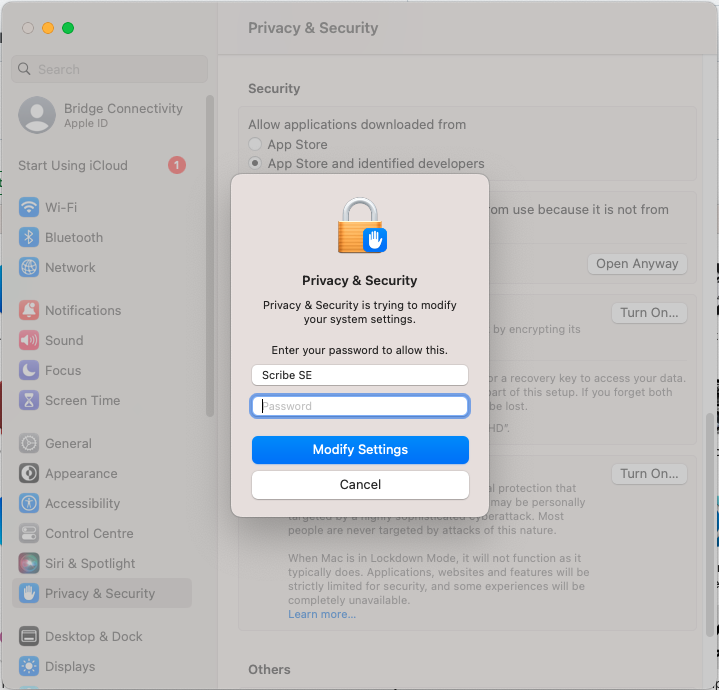
- ಅಪ್ಲಿಕೇಶನ್ ಅನ್ನು ಸ್ವಯಂಚಾಲಿತವಾಗಿ ಪ್ರಾರಂಭಿಸಲು ಮೋಡಿಫ್ಯ್ ಸೆಟ್ಟಿಂಗ್ಸ್ ಕ್ಲಿಕ್ ಮಾಡಿ
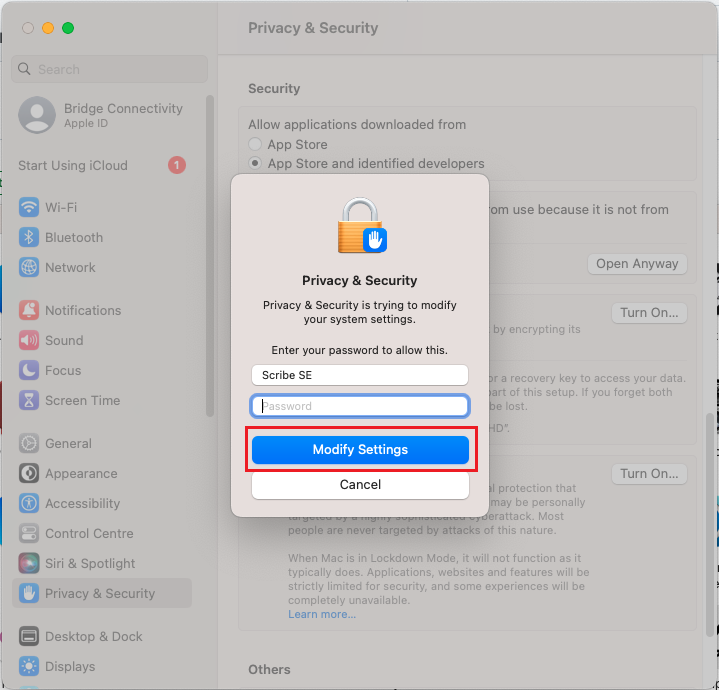
ಉಬುಂಟು ಓಎಸ್ನಲ್ಲಿ ಸ್ಕ್ರೈಬ್ ಸ್ಥಾಪಿಸಲು ಕ್ರಮಗಳು
- ಡೌನ್ಲೋಡ್ ಮಾಡಿದ (scribe.deb) ಪ್ಯಾಕೇಜ್ ಅನ್ನು ಪತ್ತೆ ಮಾಡಿ. ಪೂರ್ವನಿಯೋಜಿತವಾಗಿ, ಸಿಸ್ಟಮ್ ಡೌನ್ಲೋಡ್ ಮಾಡಿದ ಫೈಲ್ಗಳನ್ನು ಡೌನ್ಲೋಡ್ಗಳು ಡೈರೆಕ್ಟರಿಯಲ್ಲಿ ಸಂಗ್ರಹಿಸುತ್ತದೆ
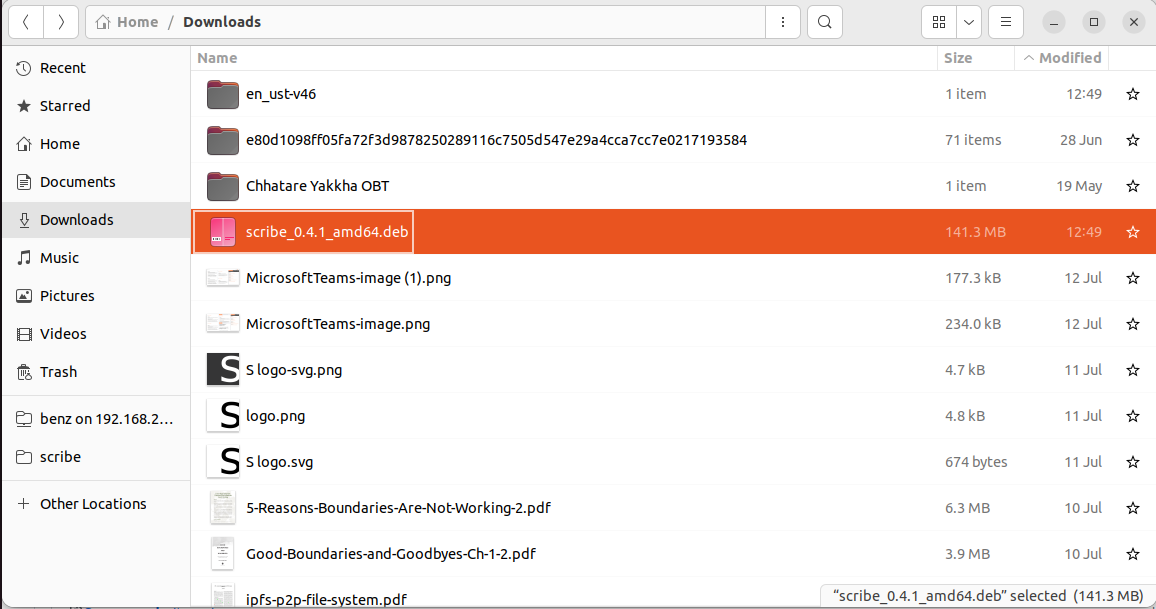
- .deb ಫೈಲ್ನ್ನು ರೈಟ್-ಕ್ಲಿಕ್ ಮಾಡಿ ಮತ್ತು ಸಾಫ್ಟ್ವೇರ್ ಸ್ಥಾಪನೆ ಆಯ್ಕೆಯೊಂದಿಗೆ ತೆರೆಯಿರಿ
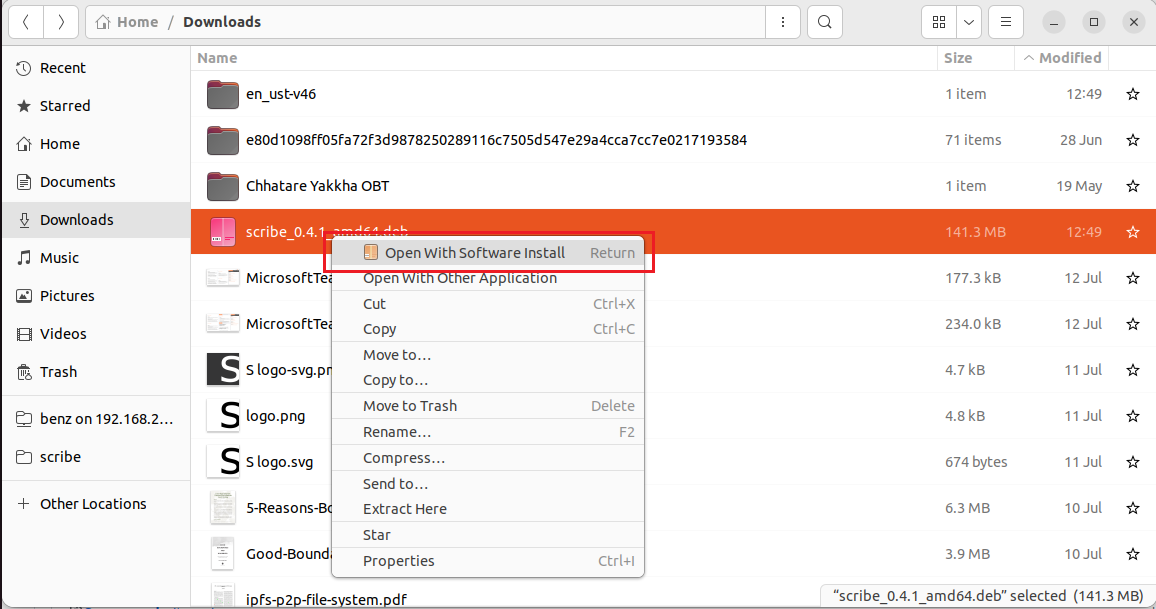
- ಪ್ರೋಗ್ರಾಂ ಪಟ್ಟಿಯಿಂದ ಸಾಫ್ಟ್ವೇರ್ ಸ್ಥಾಪನೆ ಆಯ್ಕೆಮಾಡಿ
- ಸಾಫ್ಟ್ವೇರ್ನ ವಿವರಗಳೊಂದಿಗೆ ಹೊಸ ಸಂವಾದ ಪೆಟ್ಟಿಗೆ ತೆರೆಯುತ್ತದೆ
- ಮುಂದುವರೆಯಲು ಇನ್ಸ್ಟಾಲ್ ಬಟನ್ ಮೇಲೆ ಕ್ಲಿಕ್ ಮಾಡಿ
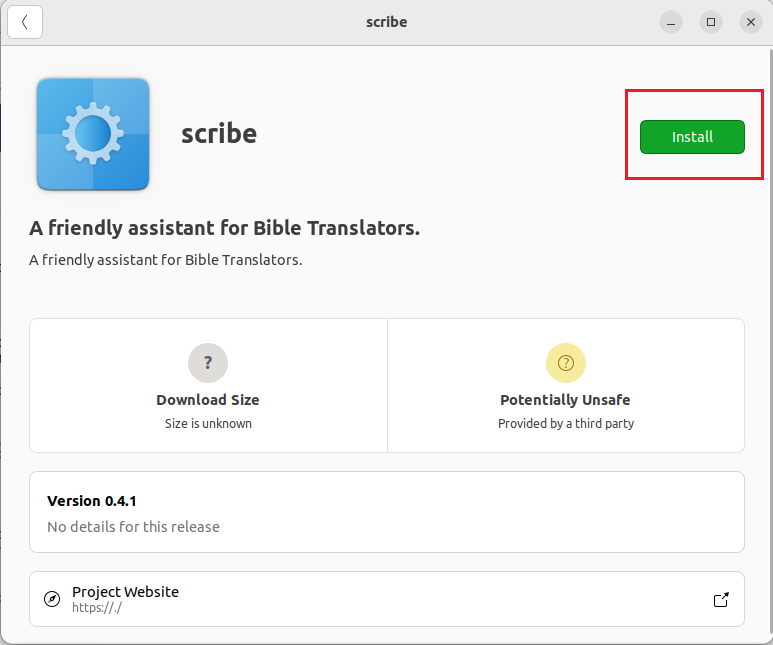
- ಬಳಕೆದಾರರ ಪಾಸ್ವರ್ಡ್ ಅನ್ನು ನಮೂದಿಸಿ ಮತ್ತು ದೃಢೀಕರಿಸಲು ಎಂಟರ್ ಒತ್ತಿರಿ
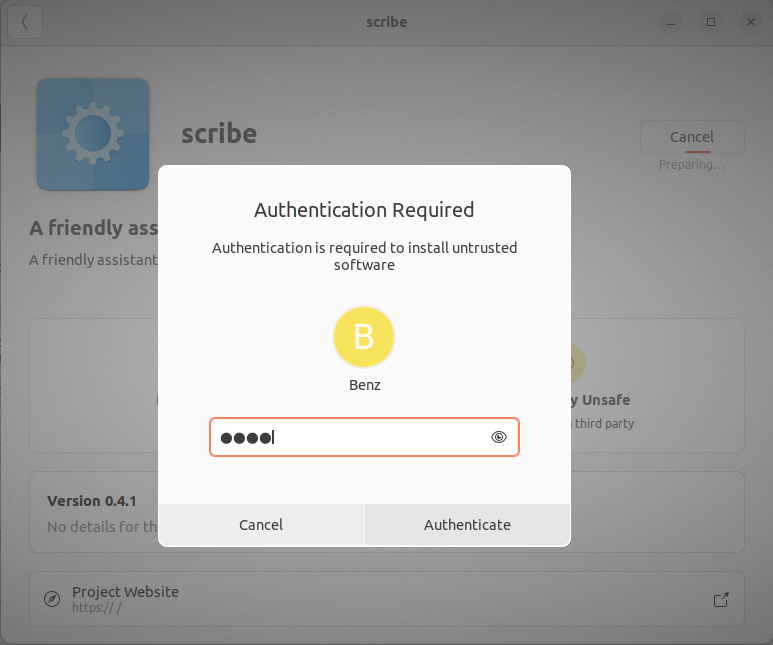
- ಅನುಸ್ಥಾಪನೆಯು ಪೂರ್ಣಗೊಳ್ಳುವವರೆಗೆ ಕಾಯಿರಿ. ಸ್ಥಾಪನೆ ಮುಗಿದ ಮೇಲೆ ಸಾಫ್ಟ್ವೇರ್ ಬಳಸಲು ಸಿದ್ಧವಾಗಿರುತ್ತದೆ.